今日は、“ 画像内に写っている人物 ” を全自動で切り出してくれるウェブサービス「Remove.bg」を紹介しようと思います。
「Remove.bg」は、画像内に写っている人物を、全自動で切り出してくれるウェブサービスです。
画像の背景 / 前景(人物)を AI が自動で判別し、画像から背景部分をきれいに削除してくれるオンラインサービスで、基本的に “ 人物の切り出しを行いたい画像を、選択するだけ※1 ” で即使えるところが最大の特徴。
(画像内に複数の人物が写っている場合、すべての人物が切り出される)
※1 ローカルの画像のほか、オンライン上の画像(URL)を直接編集することもできる。
尚、編集された画像は、PNG 形式で出力される。
切り出したい領域をチマチマ指定したりしなくても、人工知能が全自動で処理を行ってくれるため、画像編集の知識ゼロでも簡単に使うことができます。
加えて、処理速度が非常に速いので(およそ 5 秒)、ストレスを全く感じることなく使うことが可能となっています。
普段、“ 画像から人物だけを切り抜きたい… ” と思うことがよくある人におすすめです。
ちなみに、切り出すことができるのは人物のみで、動物やその他の物体を切り出すことはできないようです。
(将来的には、人物以外も切り出せるようになる可能性はありそうです)
また、処理された画像は、500 ピクセル程度の横幅にリサイズされるので注意が必要です。
(こちらも、将来的には制限がなくなる可能性がありそうな感じです)
Remove.bg の使い方
- 「Remove.bg」のページにアクセスします。
Remove.bg
- そのまま、「Select a photo」ボタンをクリックし、人物の切り出しを行いたい画像ファイルを選択します。
インターネット上の画像を直接編集したい時は、「enter a URL」というリンクをクリック → 人物の切り出しを行いたい画像の URL を指定します。画像の URL を指定することもできる
- 少し待つと、人物の切り出しが行われた画像がプレビュー表示されます。
人物の切り出しが行われた画像が、プレビュー表示された
あとは、この「Image without background」欄の下部にある「Download」をクリックし、画像を保存すれば OK です。

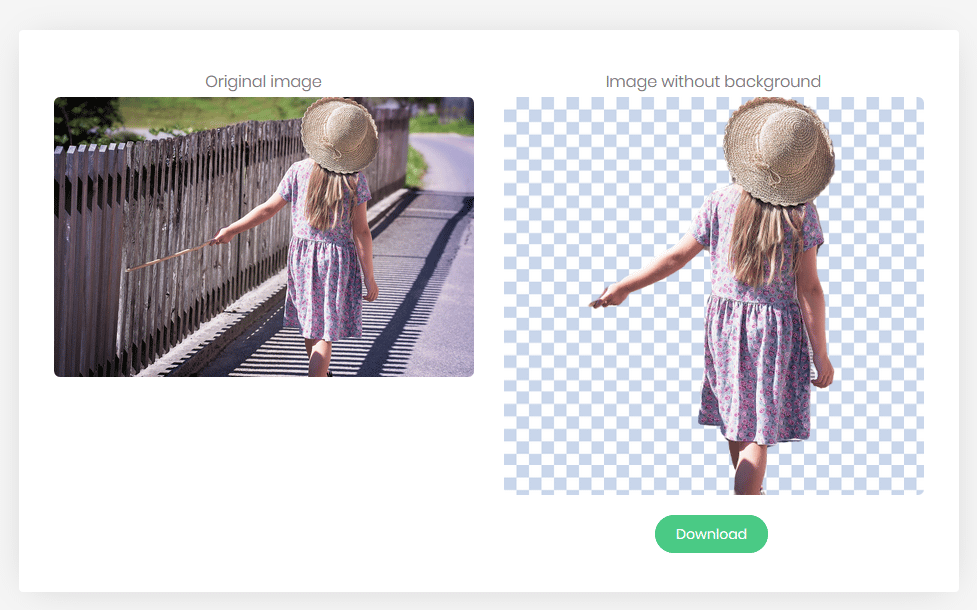
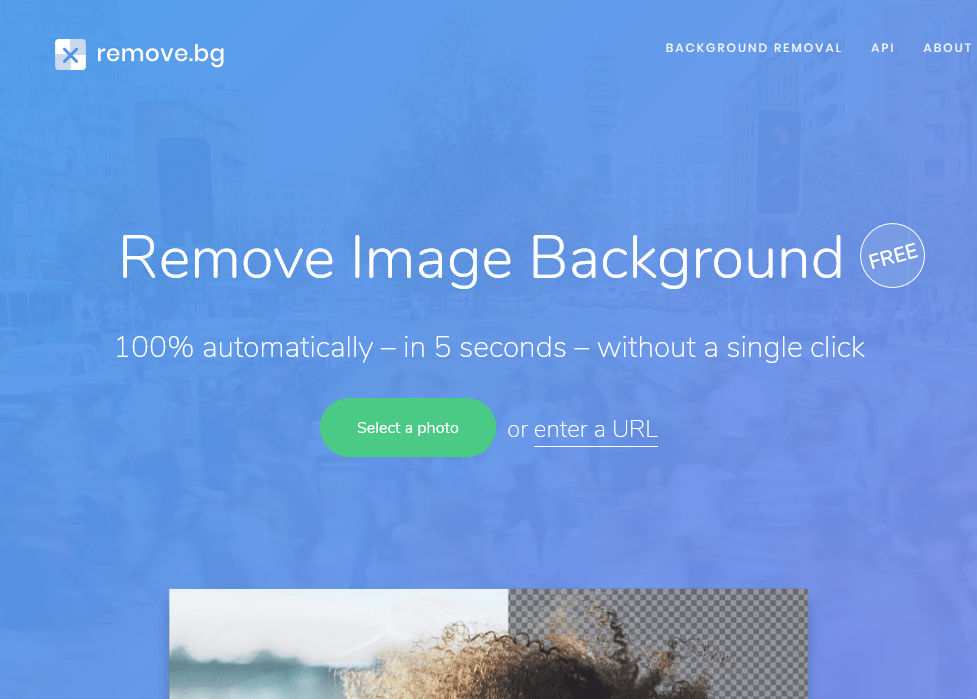
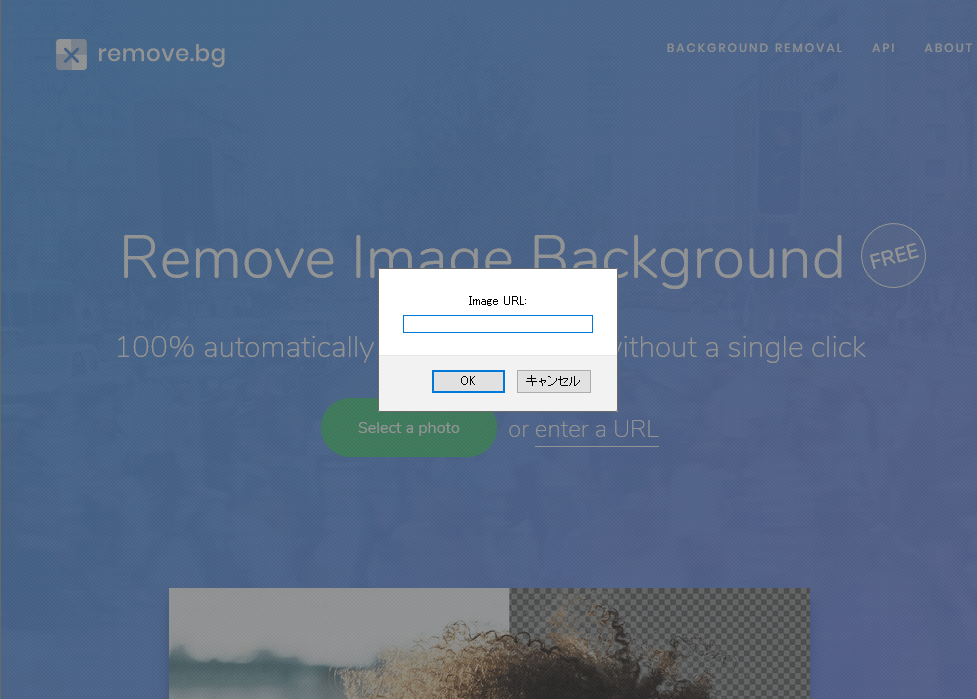
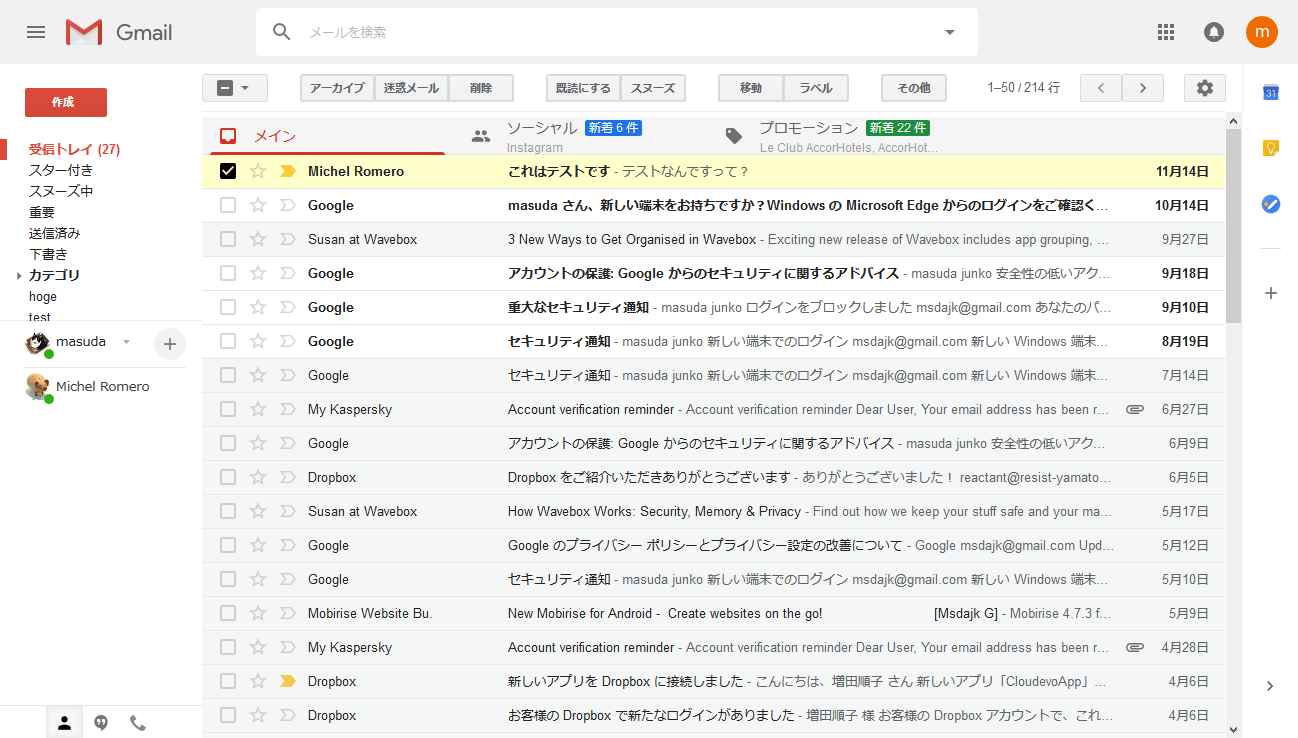
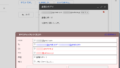
コメント